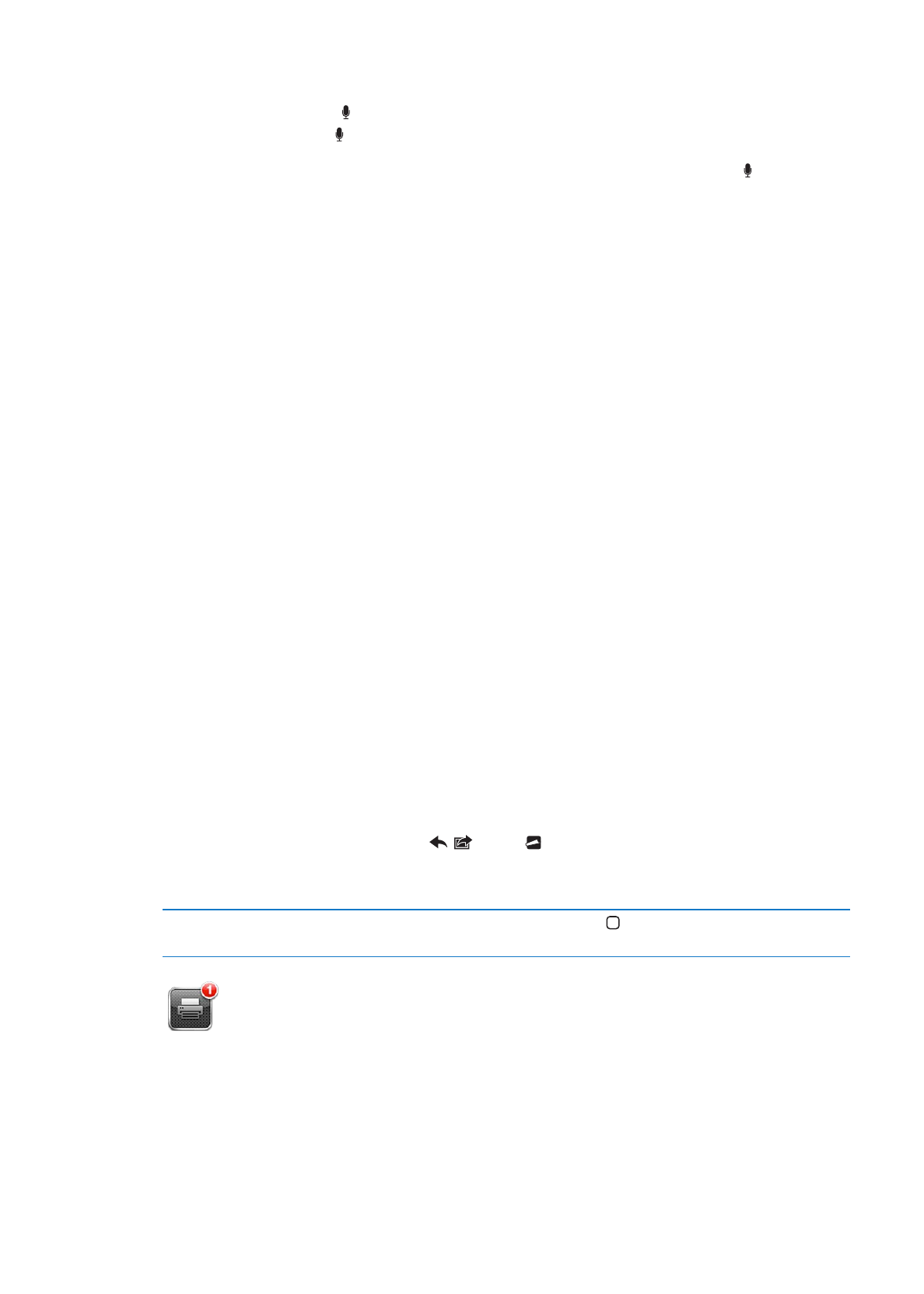
Imprimir um documento
O AirPrint usa a rede Wi-Fi para enviar trabalhos de impressão sem fios para a impressora. O
iPhone e a impressor têm de estar na mesma rede Wi-Fi.
Imprimir um documento: Toque em , ou em (consoante a aplicação usada) e, em
seguida, toque em Imprimir. Seleccione uma impressora e as opções de impressão e, em seguida,
toque em Imprimir.
Ver o estado de um trabalho de
impressão
Prima duas vezes o botão principal e toque em Impressão.
A aplicação Impressão aparece como a aplicação mais recente quando um documento está a
ser impresso. O número no emblema da aplicação indica quantos documentos estão em fila de
espera para serem impressos.
Se estiver a imprimir mais de um documento, seleccione um para ver o respectivo sumário de
estado.
29
Capítulo 3
Conceitos básicos
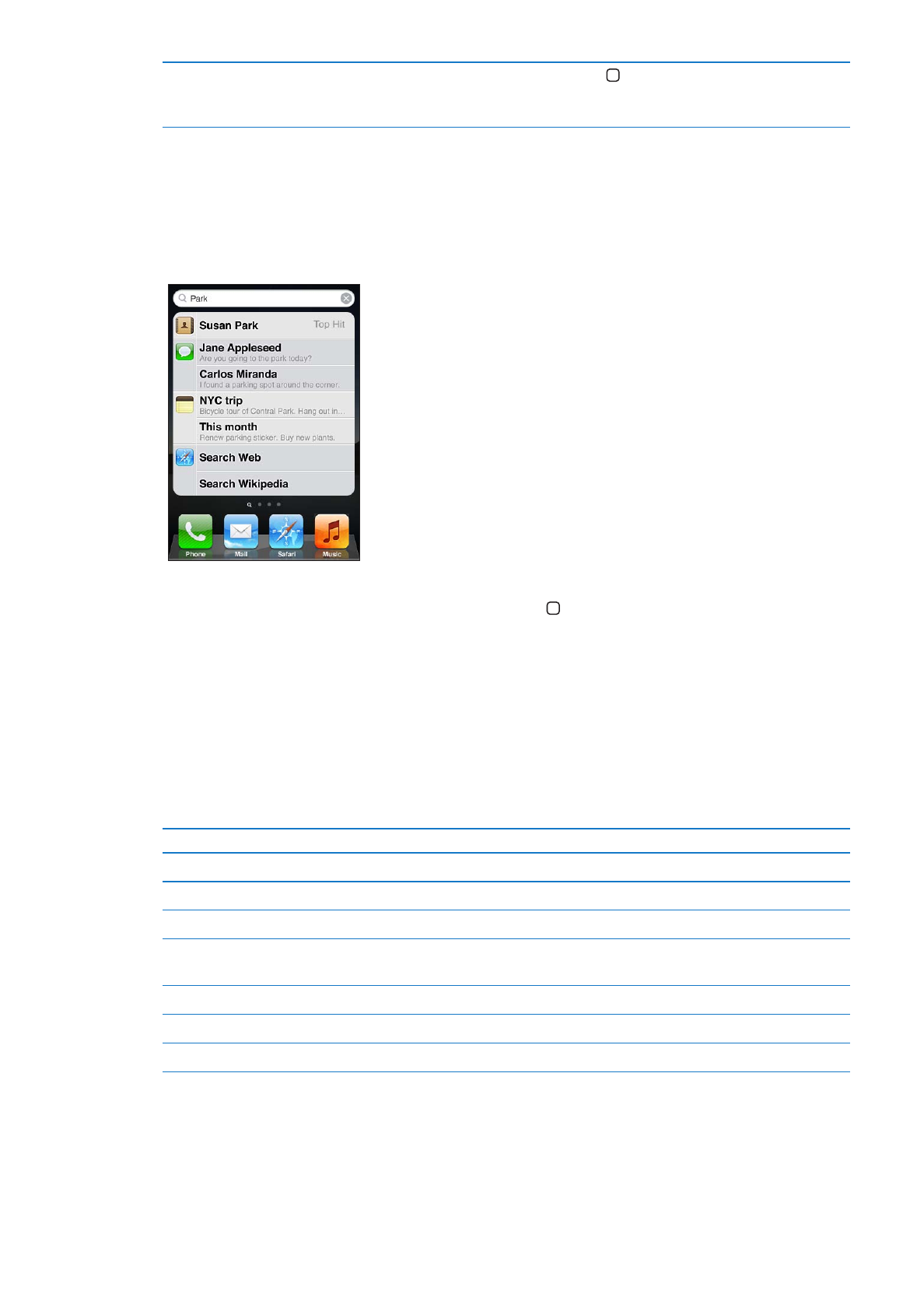
Cancelar um trabalho de impressão Prima duas vezes o botão principal , toque em Impressão e seleccione o
documento pretendido (se estiver a imprimir mais de um). Depois, toque
em “Cancelar impressão”.
Pesquisar
É possível pesquisar em muitas aplicações do iPhone, incluindo: Contactos, Mail, Calendário,
Música, Mensagens, Notas e Lembretes. É possível pesquisar numa aplicação específica ou
pesquisar em todas as aplicações ao mesmo tempo.